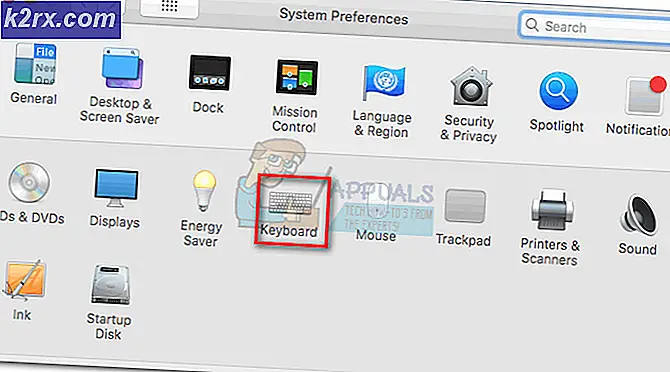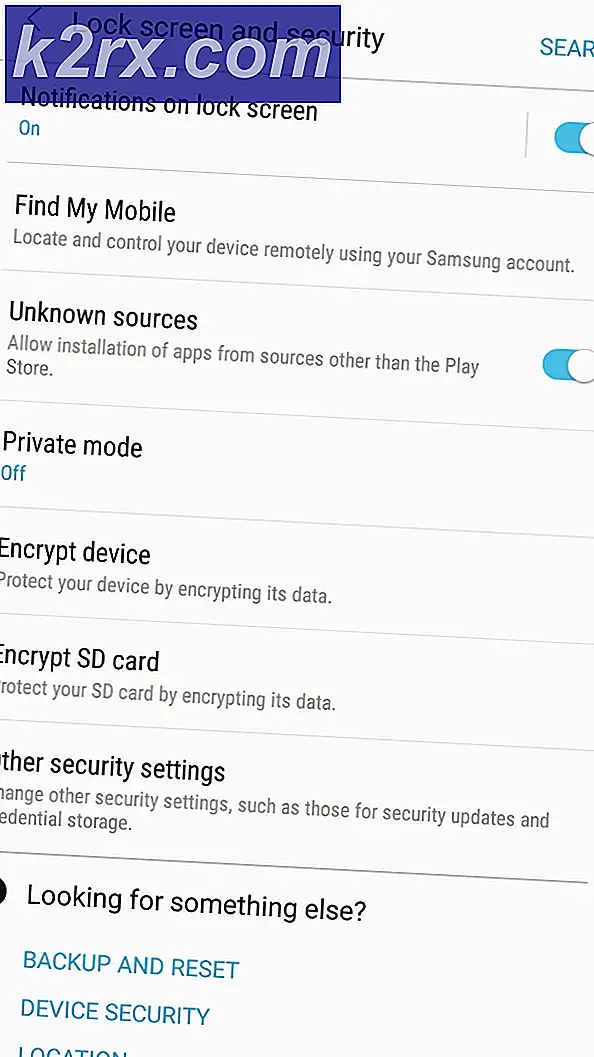Fix: Hotmail / Outlook viser forkert tid på e-mails
Hotmail er en posttjeneste fra Microsoft, som har været en af de bedste email-klienter over hele verden. Faktisk var det verdens første gratis web mail service . Hotmail blev ændret til Outlook af Microsoft i 2012, men det blev indlejret med mange nye funktioner samt ubegrænset gratis opbevaring til sine brugere.
Et flertal af brugere har rapporteret et problem, mens de bruger deres e-mail-konti på hotmail, dvs. hotmail viser forkert tidsstempel på e-mails, der sendes og modtages . Absolut ingen kan lide at have en forkert tid på deres e-mails, da det bliver ret svært at holde pladen på en anstændig måde. Så dette problem skal løses hurtigst muligt.
Årsag bag problemet Hotmail viser forkert tidsstempel på e-mails:
Dette er ikke en fejl eller fejl i hotmail-e-mail-klienten. Dette problem er relateret til tidszoneindstillinger for din e-mail-konto. Så det kan løses komfortabelt.
Løsning for at løse problemet Hotmail viser forkert tidsstempel på e-mails:
Som jeg nævnte ovenfor, er det ikke en fejl inden for hotmail-tjenesten, men i stedet er den relateret til indstillingerne for din konto, der nemt kan ændres. Så følg instruktionerne nedenfor for at få det gjort.
1. Åbn hotmail og logge ind ved hjælp af dine kontooplysninger.
2. I dit emailpanel skal du klikke på et cirkulært indstillingsikon placeret øverst til højre i vinduet, der sidder før dit navn. Det ville vise en liste over muligheder. I den nederste bund skal du klikke på Valg for at navigere til panelet Indstillinger.
PRO TIP: Hvis problemet er med din computer eller en bærbar computer / notesbog, skal du prøve at bruge Reimage Plus-softwaren, som kan scanne lagrene og udskifte korrupte og manglende filer. Dette virker i de fleste tilfælde, hvor problemet er opstået på grund af systemkorruption. Du kan downloade Reimage Plus ved at klikke her3. Indvendige indstillinger, klik på første valg, dvs Kontooplysninger (adgangskode, adresser, tidszone) under Administration af din konto
4. På den næste side navigerer du til afsnittet Personlige oplysninger og klikker på linket Rediger for at ændre dine tidszoneindstillinger.
5. Når du har klikket på linket Rediger, kan du redigere din kontooplysninger samt tidszone. Rul ned på siden og vælg dit passende land og by . Når de er valgt korrekt, skal du rulle ned lidt og vælge din relevante tidszone fra markeringsboksen. Klik på Gem knappen senere for at gemme indstillingerne.
6. Send nu en email til din konto ved hjælp af en anden konto, og se om dette problem er løst.
PRO TIP: Hvis problemet er med din computer eller en bærbar computer / notesbog, skal du prøve at bruge Reimage Plus-softwaren, som kan scanne lagrene og udskifte korrupte og manglende filer. Dette virker i de fleste tilfælde, hvor problemet er opstået på grund af systemkorruption. Du kan downloade Reimage Plus ved at klikke her